怎么关闭windows7自动更新结束重启提示
windows7系统是时下最主流的操作系统,但不少朋友可能会遇到这样的情况,系统经常会定期自动联网更新,自动更新完成提示您电脑需要重新以便完成操作,但很多用户由于手头工作没有完成,看到有消息框弹出来,经常选到了重新启动电脑,导致还没完成的电脑数据丢失。其实这里的祸根是系统自动更新,然后自动更新完成后,弹出需要重新启动电脑,完成系统更新操作,但现实是我们并不需要系统自动更新,并且很反感弹出重启对话框。
那么如何解决windows7自动更新,并且弹出重启对话框呢?解决办法主要有2个,一个是关闭电脑自动更新,这点比较推荐,关闭自动更新不仅不会让电脑产生各种更新下载的各种垃圾文件,还可以让自动更新完成提示的重新消息对话框消失;另外一种情况是,关闭弹出对话框提示。下面我们分别介绍下:
一:关闭系统自动更新
关闭windows自动更新的方法还有不少,比如可以在我的电脑属性中选择关闭自动更新,另外还可以使用关闭自动更新服务来实现。
关于如何关系系统更新详情教程请阅读:如何关闭自动更新 关闭自动更新方法
二:启动对已登陆用户的计算机计划任务安装不执行重启
首先我们通过快捷键“Win+R”来打开“运行”菜单,在打开“运行”菜单后,我们输入“gpedit.msc”,gpedit.msc是我们电脑中的组策略编辑器。
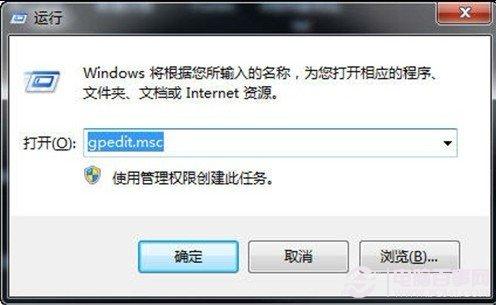
开始运行命令框中输入gpedit.msc命令
接着我们点击计算机配置——“管理模版”,在管理模版中找到windows组件,并且在windows组件中,找到windows update,双击它,如下图:
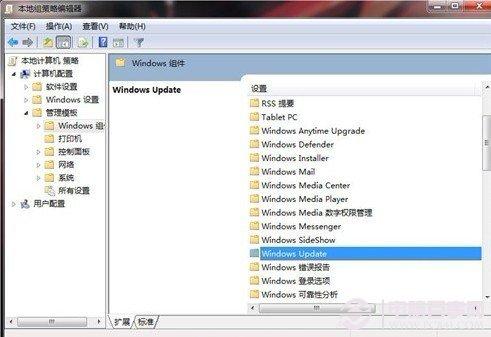
计算机管理模版中找到windows update项
最后进入之后,我们找到对于有已登陆用户的计算机,计划的自动更新安装不执行,双击它,选择已启用,点击确定即可完成如下图:
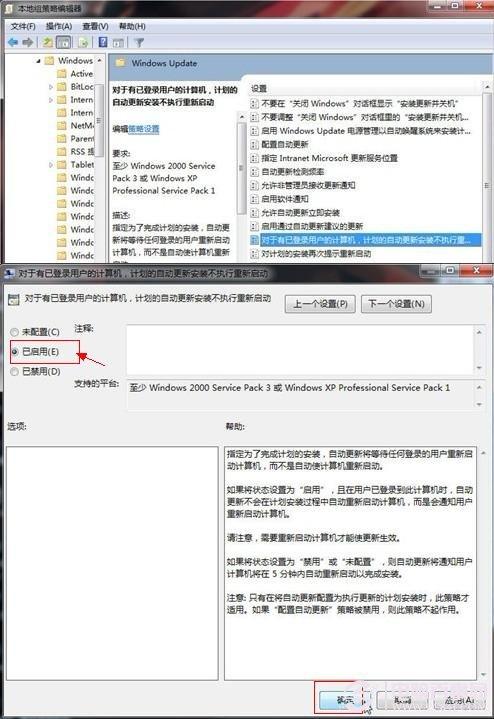
启用对已登陆用户的计算机计划任务安装不执行重启
通过上述七步,我们就可以关闭烦人的win7自动更新重启了,这样我们在工作中就不会因为这个问题而丢失文件了,怎么样,是不是很简单呢,这里推荐大家使用方法一,关闭系统自动更新功能,这样不仅可减少系统自动下载东西,导致C盘垃圾不断增多,而且也可以令用户使用的时候不再会有那令人厌恶的重新提示框。
推荐系统
番茄花园 Windows 10 极速企业版 版本1903 2022年7月(32位) ISO镜像快速下载
语言:中文版系统大小:3.98GB系统类型:Win10番茄花园 Windows 10 32位极速企业版 v2022年7月 一、系统主要特点: 使用微软Win10正式发布的企业TLSB版制作; 安装过程全自动无人值守,无需输入序列号,全自动设置; 安装完成后使用Administrator账户直接登录系统,无需手动设置账号。 安装过程中自动激活
新萝卜家园电脑城专用系统 Windows10 x86 企业版 版本1507 2022年7月(32位) ISO镜像高速下载
语言:中文版系统大小:3.98GB系统类型:Win10新萝卜家园电脑城专用系统 Windows10 x86企业版 2022年7月 一、系统主要特点: 使用微软Win10正式发布的企业TLSB版制作; 安装过程全自动无人值守,无需输入序列号,全自动设置; 安装完成后使用Administrator账户直接登录系统,无需手动设置账号。 安装过程
笔记本&台式机专用系统 Windows10 企业版 版本1903 2022年7月(32位) ISO镜像快速下载
语言:中文版系统大小:3.98GB系统类型:Win10笔记本台式机专用系统 Windows 10 32位企业版 v2022年7月 一、系统主要特点: 使用微软Win10正式发布的企业TLSB版制作; 安装过程全自动无人值守,无需输入序列号,全自动设置; 安装完成后使用Administrator账户直接登录系统,无需手动设置账号。 安装过
笔记本&台式机专用系统 Windows10 企业版 版本1903 2022年7月(64位) 提供下载
语言:中文版系统大小:3.98GB系统类型:Win10笔记本台式机专用系统 Windows10 64专业版 v2022年7月 一、系统主要特点: 使用微软Win10正式发布的专业版制作; 安装过程全自动无人值守,无需输入序列号,全自动设置; 安装完成后使用Administrator账户直接登录系统,无需手动设置账号。 安装过程中自动
雨林木风 Windows10 x64 企业装机版 版本1903 2022年7月(64位) ISO镜像高速下载
语言:中文版系统大小:3.98GB系统类型:Win10新雨林木风 Windows10 x64 企业装机版 2022年7月 一、系统主要特点: 使用微软Win10正式发布的企业TLSB版制作; 安装过程全自动无人值守,无需输入序列号,全自动设置; 安装完成后使用Administrator账户直接登录系统,无需手动设置账号。 安装过程中自动激活
深度技术 Windows 10 x64 企业版 电脑城装机版 版本1903 2022年7月(64位) 高速下载
语言:中文版系统大小:3.98GB系统类型:Win10深度技术 Windows 10 x64 企业TLSB 电脑城装机版2022年7月 一、系统主要特点: 使用微软Win10正式发布的企业TLSB版制作; 安装过程全自动无人值守,无需输入序列号,全自动设置; 安装完成后使用Administrator账户直接登录系统,无需手动设置账号。 安装过程
电脑公司 装机专用系统Windows10 x64 企业版2022年7月(64位) ISO镜像高速下载
语言:中文版系统大小:3.98GB系统类型:Win10电脑公司 装机专用系统 Windows10 x64 企业TLSB版2022年7月一、系统主要特点: 使用微软Win10正式发布的企业TLSB版制作; 安装过程全自动无人值守,无需输入序列号,全自动设置; 安装完成后使用Administrator账户直接登录系统,无需手动设置账号。 安装过
新雨林木风 Windows10 x86 企业装机版2022年7月(32位) ISO镜像高速下载
语言:中文版系统大小:3.15GB系统类型:Win10新雨林木风 Windows10 x86 专业版 2022年7月 一、系统主要特点: 使用微软Win10正式发布的专业版制作; 安装过程全自动无人值守,无需输入序列号,全自动设置; 安装完成后使用Administrator账户直接登录系统,无需手动设置账号。 安装过程中自动激活系统,无
相关文章
- ubuntu18.04怎么进入grub引导界面?
- 如何用u盘加快电脑启动速度
- Win7提示本次操作由于这台计算机的限制而被取消怎么办?
- 用Spotlight实时监控Windows Server 2008
- Win10版本2004慢速预览版19041.173更新推送补丁KB4552455(附更新修复内容汇总)
- 启用win7下IIS7的http500错误详细信息提示显示的方法步骤
- Win10磁盘管理在哪 3种Win10磁盘管理打开方法
- win7系统关机提示"您可以安全地关闭计算机了"的故障原因及解决方法
- 提高Windows Hello准确性:微软Windows 10版本1809获可选更新
- 微软发布Windows10 Build 10041 已可下载
- MAC升级OS X 10.8后Game Center无法连接怎么修复?
- Windows系统时常见的操作误区
- Win10更新自动重启怎么关闭 禁止Win10更新后自动重启
- Win8.1怎样安装office 2010免费版 win8/8.1安装office 2010方法
热门系统
- 1华硕笔记本&台式机专用系统 GhostWin7 32位正式旗舰版2018年8月(32位)ISO镜像下载
- 2雨林木风 Ghost Win7 SP1 装机版 2020年4月(32位) 提供下载
- 3深度技术 Windows 10 x86 企业版 电脑城装机版2018年10月(32位) ISO镜像免费下载
- 4电脑公司 装机专用系统Windows10 x86喜迎国庆 企业版2020年10月(32位) ISO镜像快速下载
- 5深度技术 Windows 10 x86 企业版 六一节 电脑城装机版 版本1903 2022年6月(32位) ISO镜像免费下载
- 6深度技术 Windows 10 x64 企业版 电脑城装机版2021年1月(64位) 高速下载
- 7新萝卜家园电脑城专用系统 Windows10 x64 企业版2019年10月(64位) ISO镜像免费下载
- 8新萝卜家园 GhostWin7 SP1 最新电脑城极速装机版2018年8月(32位)ISO镜像下载
- 9电脑公司Ghost Win8.1 x32 精选纯净版2022年5月(免激活) ISO镜像高速下载
- 10新萝卜家园Ghost Win8.1 X32 最新纯净版2018年05(自动激活) ISO镜像免费下载
热门文章
常用系统
- 1新萝卜家园Ghost Win8.1 X64位 纯净版2018年10月(自动激活) ISO镜像免费下载
- 2番茄花园GhostWin7 SP1电脑城极速装机版2020年11月(32位) 最新高速下载
- 3深度技术 Windows 10 x64 企业版 电脑城装机版 版本1903 2022年1月(64位) 高速下载
- 4新萝卜家园电脑城专用系统 Windows10 x64 企业版2019年10月(64位) ISO镜像免费下载
- 5笔记本&台式机专用系统GhostWin7 64位元旦特别 旗舰版2020年1月(64位) 高速下载
- 6电脑公司Ghost Win7 Sp1 装机万能版2019年10月(32位) 提供下载
- 7雨林木风Ghost Win8.1 (X64) 极速纯净版2021年11月免激活) ISO镜像高速下载
- 8新萝卜家园电脑城专用系统 Windows10 x86 企业版2019年6月(32位) ISO镜像高速下载
- 9深度技术 Windows 10 x64 企业版 电脑城装机版2020年8月(64位) 高速下载
- 10笔记本&台式机专用系统 GhostWin7 32位旗舰版2021年3月(32位) ISO镜像免费下载






















